Windows Media Player з'яўляецца медыя-плэер для платформы Windows. Гэта праграмнае забеспячэнне добра вядома, падтрымлівае розныя фарматы файлаў, такія як MP3 і WMA файлаў. Дзіўна, Windows Media Player з'яўляецца не толькі медыяплэер, але таксама можа выратаваць вас, калі вы хочаце, каб зрабіць простае аўдыё пераўтварэнні. Яна можа канвертаваць WAV ў MP3 лёгка. Гэты артыкул дапаможа вам пра тое, як вы можаце канвертаваць WAV ў MP3 з дапамогай Windows Media Player, а затым рэкамендуе лепшы аўдыё канвэртар для Windows.
- Частка 1. Крок за крокам кіраўніцтва для пераўтварэння WAV ў MP3 з дапамогай Windows Media Player
- Частка 2. Лепшы Desktop Tool для пераўтварэння WAV ў MP3 на кампутары з АС Windows
Частка 1. Крок за крокам кіраўніцтва для пераўтварэння WAV ў MP3 з дапамогай Windows Media Player
Крок 1. Загрузіце Windows Media Player, калі вы не маеце яго на сваім кампутары. Пасля гэтага, вы можаце запусціць яго і перацягнуць файл WAV ў акно праграмы. Акрамя таго, можна ўставіць кампакт-дыск, які мае WAV аўдыё.
Крок 2. Адтуль знайсці вашыя файлы бібліятэкі або націсніце на кампакт-дыску, які вы закалыханы на бакавой панэлі, каб адлюстраваць файлы WAV толькі на левай панэлі ў Windows Media Player На левай панэлі экрана націсніце на значок «Арганізацыя», а затым « кнопка параметры ».

Крок 3. Адтуль, вы можаце націснуць на «Rip Music», а затым выберыце опцыю «Настройкі RIP». Цяпер націсніце на меню «Фармат» і выберыце фармат «MP3», а затым націсніце на кнопку «Ужыць», а затым «OK».
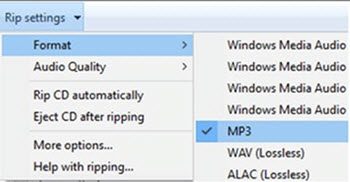
Крок 4. Вы можаце капіяваць файлы з вашага партатыўнага дыска ці кампутара.
Частка 2. Лепшы Desktop Tool для пераўтварэння WAV ў MP3 на кампутары з АС Windows
Калі вы хочаце канвертаваць WAV ў MP3 на Windows, без Windows Media Player, вам неабходна спампаваць UniConverter для Windows. Пераўтварэнне аўдыё і відэа ў гэтай праграме з'яўляецца прамым і простым. Акрамя таго, гэта праграмнае забеспячэнне падтрымлівае пакетнае пераўтварэнне файлаў такім чынам, што робіць яго адным з надзейных інструментаў, якія вы павінны ўсталяваць на сваім кампутары.
Атрымаеце лепшы відэа канвэртар для Windows , - iSkysoft IMEDIA Converter люкс
- Ён падтрымлівае ўсе шырока выкарыстоўваюцца фарматы аўдыё MP3, якія, M4R, M4A, MKA, AU, FLAC, AC3, WAV, OGG, APEAIFF, APE, AAC, CAF і SD2 толькі некаторыя з іх.
- UniConverter для Windows, з'яўляецца бяспечным і выхад якасць відэа ці аўдыё. Вы можаце таксама здабываць аўдыё з відэа, шляхам пераўтварэння відэа ў любой пераважны фармат аўдыё.
- Калі справа даходзіць да відэа пераўтварэнні, ён можа канвертаваць стандартныя відэа, HD відэа і онлайн-відэа хутка.
- Гэта онлайн відэа-загрузнік і рэкордэр. Гэта зручна, калі вы хочаце, каб загрузіць відэа з розных сайта, такія як Vimeo, Veoh, Blip, брэйк, MySpace, Hulu, Metacafe, YouTube, Facebook і іншыя сайты вэб.
- Гэта відэа-рэдактар пабудаваны з рознымі варыянтамі рэдагавання, якія дазваляюць дадаваць эфекты, субтытры, вадзяныя знакі, і рэгуляваць гучнасць, суадносіны бакоў. Яна таксама можа абрэзаць, паварочваць, абрэзаць і аб'яднаць відэа.
- Яна інтэграваная з DVD-інструментарыем, які гарыць медыя-файлы, пераўтваральны і рэдагуе DVD носьбіты. Падтрымліваюцца фарматы DVD з'яўляюцца; DVD-дыск, DVD-файлы, тэчкі VIDEO_TS, ISO, dvdmedia.
- Гэта прафесійны канвэртар, які можа канвертаваць мультымедыйныя файлы ў розных прыладах, такіх iPhone, Apple TV, IPad, IPod, Android прылад, Blackberry, Oculus Rift, Windows Movie Maker, Panasonic TV, HTC Vive і многае іншае.
- Ён сумяшчальны з Windows XP, Vista, 7, 8 і 10.
Крок за крокам кіраўніцтва для пераўтварэння WAV ў MP3 на кампутары з АС Windows з дапамогай UniConverter
Пераўтварэнне WAV ў MP3 з дапамогай UniConverter для Windows. Яна можа канвертаваць файлы ў пакетным рэжыме, але тут вы навучыцеся канвертаваць адзін файл. Спампаваць версію для Windows і ўсталяваць яго на сваім кампутары.
Крок 1. Загрузіць WAV файлы
Пачніце з запуску UniConverter на вашым кампутары. Націсніце на кнопку «Канвертаваць», а затым націсніце на кнопку «Дадаць файлы». Вы зможаце атрымаць доступ да вашай лакальнай тэчцы і загрузіць файл WAV, які вы хочаце. Акрамя таго, вы можаце выбраць некалькі файлаў, калі вы хочаце выканаць пакетнае пераўтварэнне.

Крок 2. Абярыце MP3 у якасці выхаднога фармату
Назва WAV будзе адлюстроўвацца з памерам файла. Націсніце на кнопку «Выбраць Выхад» у верхняй правай частцы экрана. Адтуль націсніце на кнопку «Audio» і выберыце «MP3» варыянт з спісу , які з'яўляецца.
Далей, вам трэба абраць тэчку для захавання ператворанага файла MP3 на вашым кампутары і перайсці да наступнага кроку.

Крок 3. Пераўтварэнне WAV ў MP3 фармаце
Пасля таго, як вы абралі фармат, зараз вы можаце націснуць на кнопку «Convert». Гэта дзеянне прымусіць праграму канвертаваць WAV адразу і захаваць яго ў тэчцы быў паказаны. Easy right? Гэта значыць усё, што вам трэба пераўтварыць файл WAV ў фармат MP3.




